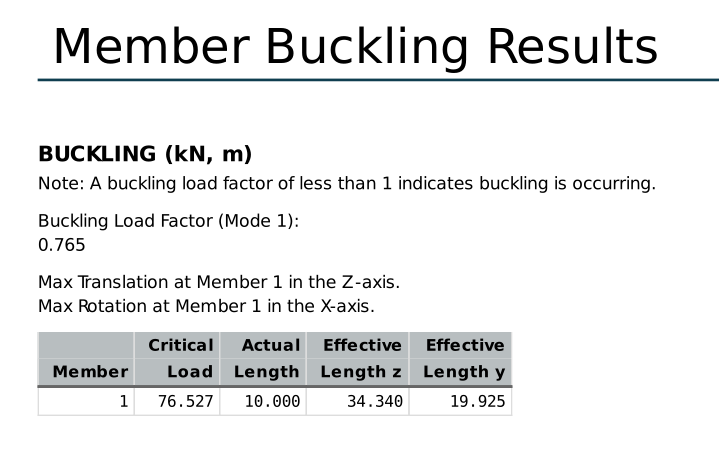SkyCiv fournit un résumé utile des résultats de votre structure dans son rapport d'analyse.
Cliquez simplement sur rapport bouton de menu à gauche pour ouvrir la fenêtre contextuelle.
Avoir les ‘Résultats des membres’ l'option sélectionnée inclura les résultats à différents points le long de chaque membre de votre structure. Cela inclut les forces et les moments internes des membres (force axiale, les efforts tranchants, torsion, et moment), déplacements des barres autour des axes globaux (longueur et rotation), déplacements des barres autour des axes locaux (longueur et rotation), et stress des membres.
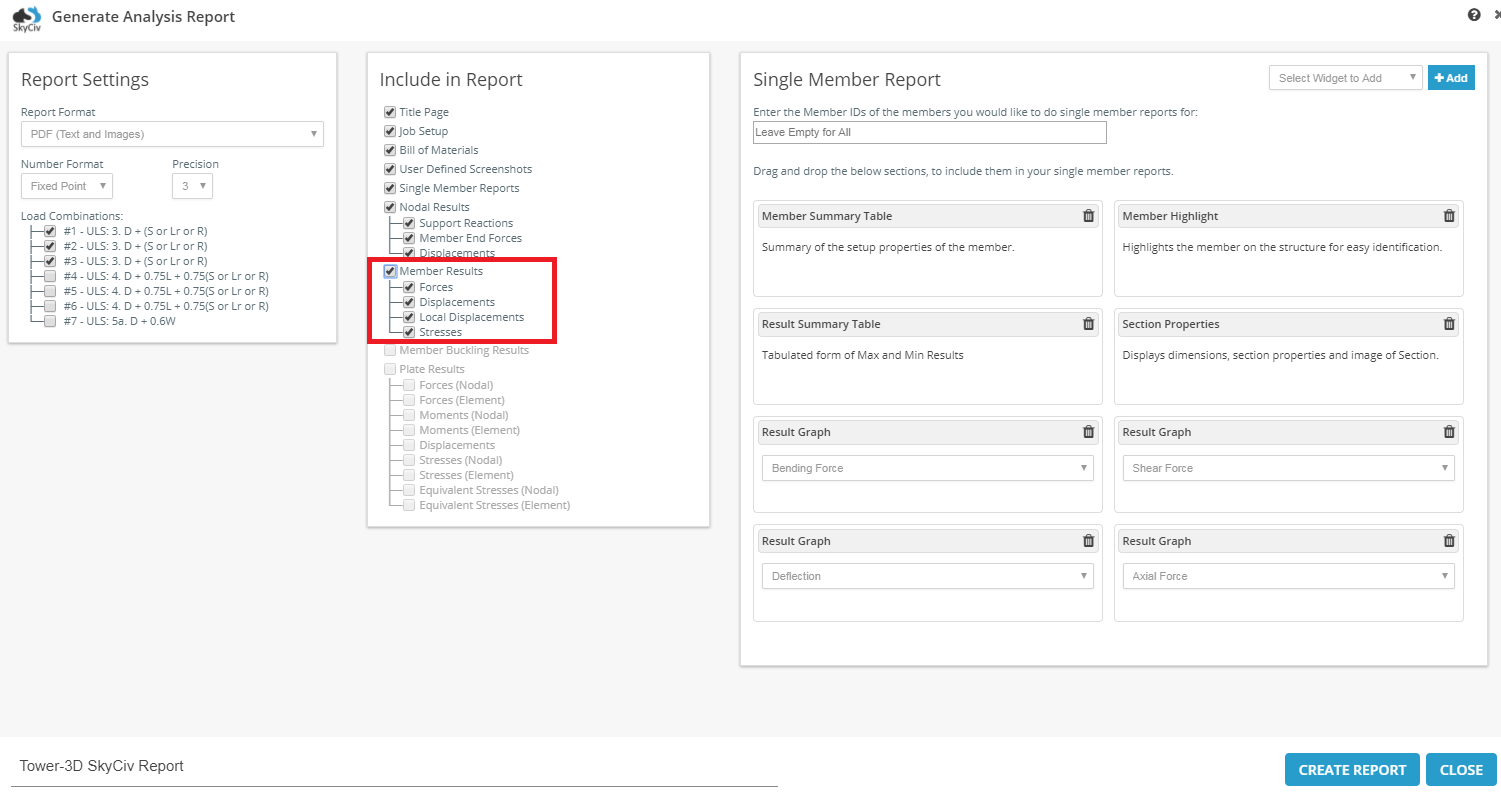
Le cellules vertes dénoter le le minimum(s) et la
globules rouges sont les maximum(s) pour ce résultat particulier.
Par exemple, la cellule rouge mise en évidence sous Z Moment serait le maximum Z Moment dans toute la structure. Voici un exemple de présentation des forces internes des membres, avec le schéma de couleurs susmentionné:
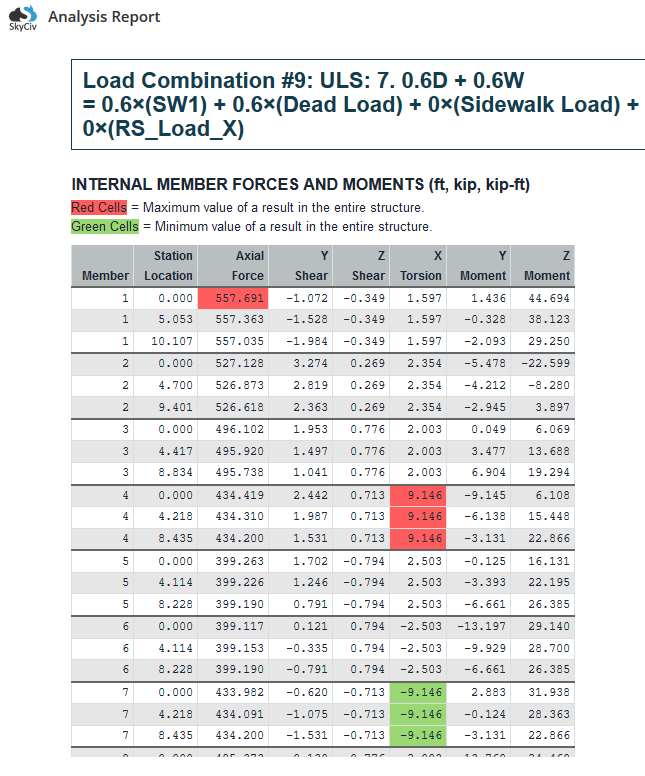
Notez comment en haut du tableau, il y a un indicateur de ce que les cellules rouges et vertes sont définies comme. Dans cet exemple, ce sont le max et le min dans tout le projet. Vous pouvez modifier cette option afin qu'elle mette en surbrillance les valeurs max et min pour chaque membre. Dans la page d'options du rapport d'analyse, cliquez sur le menu déroulant 'Mettre en surbrillance les valeurs Max/Min’ pour sélectionner l'option voulue:
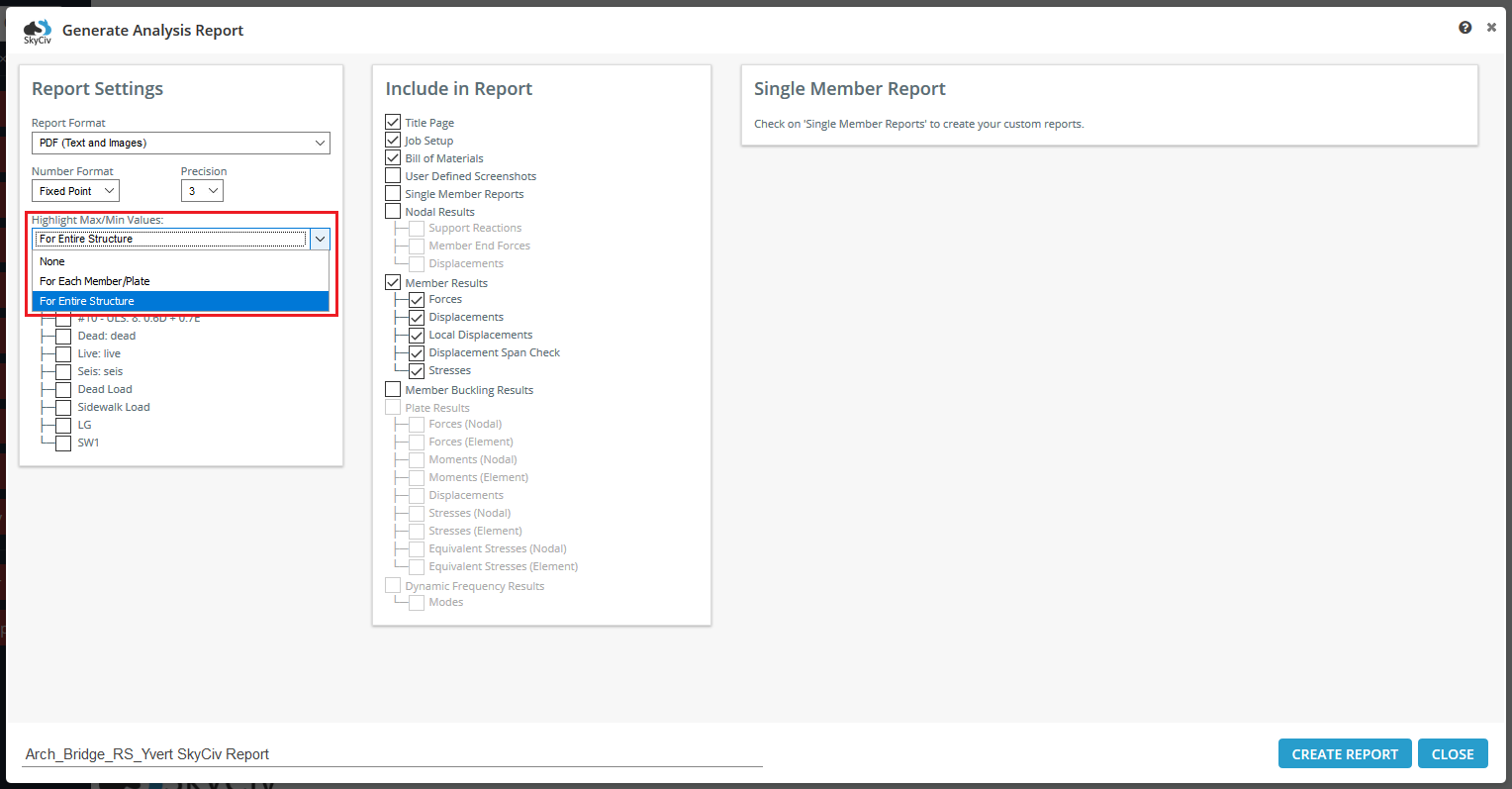
Le nombre de résultats par défaut pour chaque membre est 9, régulièrement espacés, mais cela peut être augmenté ou diminué dans les paramètres sous "Points d'évaluation par membre".
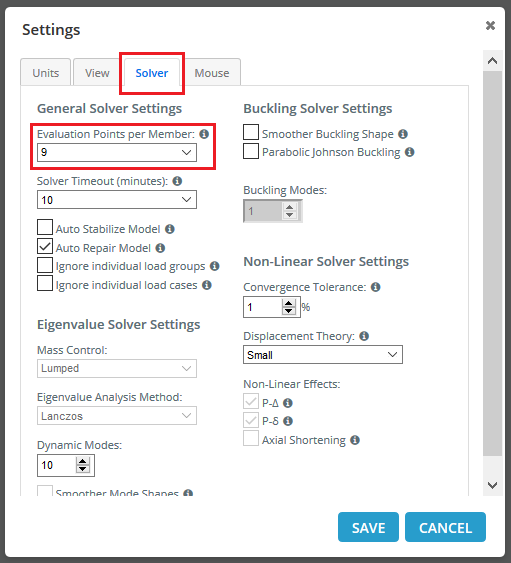
Résultats de flambement de barre
SkyCiv fournit un résumé utile des résultats de votre structure dans son rapport d'analyse.
Cliquez simplement sur rapport bouton de menu à gauche pour ouvrir la fenêtre contextuelle.
Si vous avez effectué une Statique linéaire + Flambage une analyse, vous avez la possibilité de sélectionner l'option "Member Buckling Results" dans la fenêtre contextuelle de rapport. Il fournit un résumé tabulé de tous les membres qui flambent. Le tableau contiendra des résultats pour la charge critique, longueur réelle, longueur effective (directions z et y locales). Voir l'exemple ci-dessous. Consultez notre documentation logicielle sur Statique linéaire + Flambage analyse si vous voulez plus d'informations.
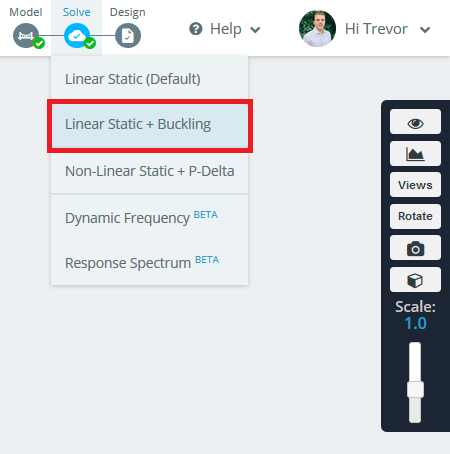
Après avoir résolu, ouvrez les options du rapport d'analyse et cochez "Member Buckling Analysis’
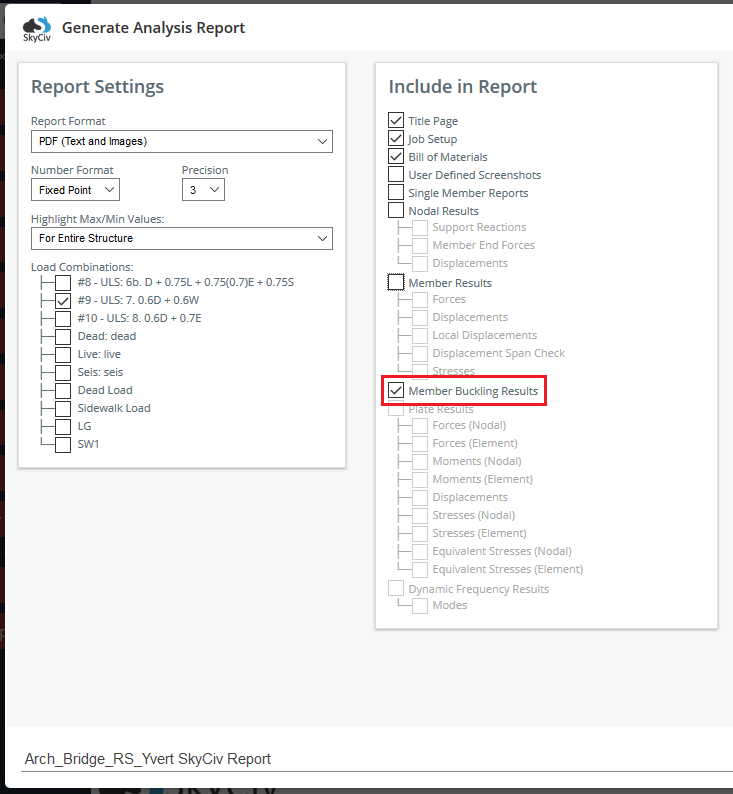
Les résultats apparaîtront dans le rapport comme suit: